Как восстановить доступ к жесткому диску, исправить ошибку невозможности открыть жесткий диск

В этой статье мы расскажем, как восстановить доступ к жёсткому диску в случае его сбоя. Давайте пойдём дальше!
Во время пандемии коронавируса жизнь продолжается. Многим из нас приходилось менять рабочую среду или, что еще хуже, терять работу.
Чтобы адаптироваться к новой ситуации, вам придется посещать собеседования и видеоконференции с помощью таких приложений, как Hangouts Meet , Skype и Zoom , не выходя из дома, в результате чего спрос на веб-камеры превышает предложение.
Хорошей новостью является то, что при необходимости вы можете превратить свой Android-телефон в веб-камеру для ПК с помощью нескольких приложений, таких как DroidCam или Iriun для Android. В этой статье вы узнаете, как использовать Droidcam на компьютере и телефоне, а также получите несколько советов по проведению идеальных видеозвонков!
О приложении DroidCam
DroidCam — приложение, которое превращает ваше Android-устройство в веб-камеру. Приложение работает с ПК-клиентом, который подключает компьютер к телефону. Это приложение поддерживает Android, iOS и Windows. Позволяет подключить ноутбук или ПК через сеть WiFi или с помощью USB-кабеля.
Приложение не собирает никакую личную информацию, позволяя передавать аудио- и видеоданные напрямую подключенным клиентам. В большинстве случаев эти аудио- и видеопотоки хранятся в вашей локальной сети и недоступны извне.
Ключевые особенности DroidCam включают в себя:
Если вам понравилось приложение, рассмотрите возможность загрузки Pro-версии DroidCamX, которая обладает большими преимуществами по сравнению с бесплатной версией, такими как:
Настройте Droidcam на ПК и телефоне
После установки откройте интерфейс Droidcam на вашем компьютере, и вам будет предложено 2 варианта подключения: (1) через Wi-Fi, (2) через USB-кабель.
(1) Подключитесь через Wi-Fi:
Вы подключаете телефон и компьютер к одной и той же сети Wi-Fi, открываете Droidcam на телефоне, чтобы получить IP-адрес и порт:
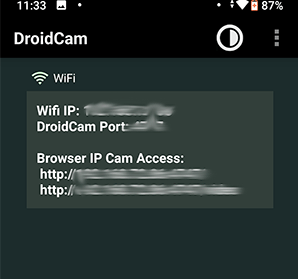
Затем введите Droidcam на ПК и нажмите «Пуск» .
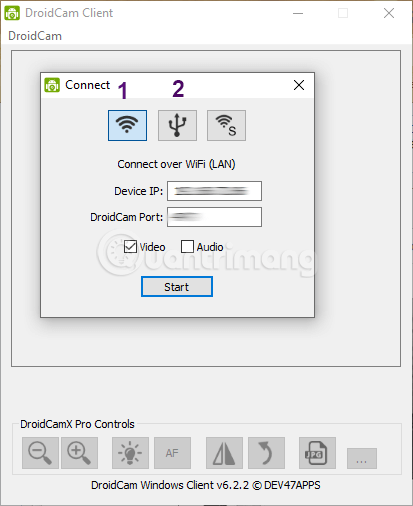 (2) Подключение через USB:
(2) Подключение через USB:
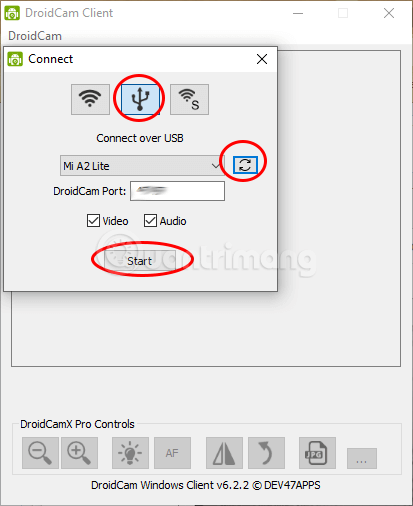
После подключения результат будет следующим:
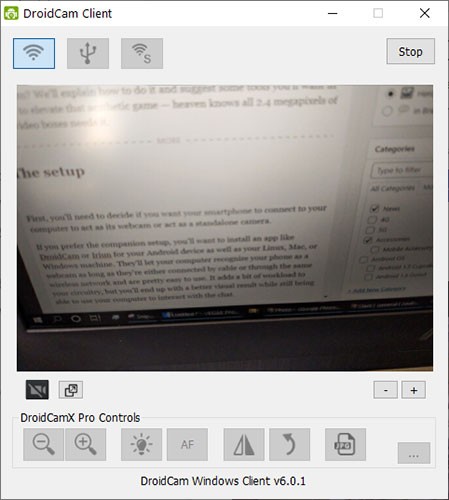
При тестировании на телефоне Xiaomi и получении отчета об ошибке от читателя Quantrimang.com обнаружил, что если параметры разработчика и режим отладки USB не включены, Droidcam PC не обнаружит телефон и не сможет подключиться.
Следуйте этому руководству, чтобы включить параметры разработчика на Xiaomi . Затем перейдите в «Настройки» > «Система» > «Дополнительно» > «Параметры разработчика» > прокрутите страницу вниз, чтобы найти пункт «Отладка по USB» > включите его. Сразу после этого нажмите на значок обновления, как показано на рисунке, чтобы Droidcam нашла телефон. Когда вы увидите имя телефона в поле, нажмите кнопку «Пуск» .

Вот несколько советов о том, что нужно иметь с собой, чтобы ваш смартфон помог вам выглядеть наилучшим образом — даже без макияжа!
Некоторые инструменты, которые сделают видеозвонки более совершенными
Стойки для оборудования и освещения

Если вы используете стол для установки телефона и лампы, вам понадобится лампа со светодиодными лампами, расположенными в ряд или по кругу, чтобы освещать ваше лицо. Некоторые производители выпускают круглые лампы со встроенными держателями для телефонов. В качестве основания следует выбрать небольшой штатив высотой около 30 см.
Кроме того, некоторые компании выпускают штативы, которые совмещают в себе держатель для телефона и прожектор. Однако, похоже, они больше подходят видеоблогерам, чем обычным пользователям.
Обязательно проверьте настройку перед первым звонком, чтобы понять, нужно ли вам отрегулировать положение сидя или наклон телефона и освещения.
Аудиооборудование

Вам следует рассмотреть возможность покупки новой Bluetooth-гарнитуры с системой активного шумоподавления. В некоторых современных телефонах отсутствует разъем для наушников. Кроме того, проводные наушники также доставляют некоторые неудобства при использовании.
Читатели могут ознакомиться с некоторыми вариантами по ссылке: Топ-14 лучших беспроводных наушников .
И наконец, что бы вы ни делали, будьте осторожны, чтобы избежать неловких ситуаций, например, если вы забудете выключить микрофон или камеру, занимаясь личной работой во время прямого эфира!
Удачи!
В этой статье мы расскажем, как восстановить доступ к жёсткому диску в случае его сбоя. Давайте пойдём дальше!
На первый взгляд AirPods выглядят как любые другие беспроводные наушники. Но всё изменилось, когда были обнаружены несколько малоизвестных особенностей.
Apple представила iOS 26 — крупное обновление с совершенно новым дизайном «матовое стекло», более интеллектуальным интерфейсом и улучшениями в знакомых приложениях.
Студентам нужен определённый тип ноутбука для учёбы. Он должен быть не только достаточно мощным для успешной работы на выбранной специальности, но и достаточно компактным и лёгким, чтобы его можно было носить с собой весь день.
Добавить принтер в Windows 10 просто, хотя процесс для проводных устройств будет отличаться от процесса для беспроводных устройств.
Как вы знаете, оперативная память (ОЗУ) — очень важный компонент компьютера, выполняющий функцию памяти для обработки данных и определяющий скорость работы ноутбука или ПК. В статье ниже WebTech360 расскажет вам о нескольких способах проверки оперативной памяти на наличие ошибок с помощью программного обеспечения в Windows.
Умные телевизоры действительно покорили мир. Благодаря множеству замечательных функций и возможности подключения к Интернету технологии изменили то, как мы смотрим телевизор.
Холодильники — привычные бытовые приборы. Холодильники обычно имеют 2 отделения: холодильное отделение просторное и имеет подсветку, которая автоматически включается каждый раз, когда пользователь ее открывает, а морозильное отделение узкое и не имеет подсветки.
На сети Wi-Fi влияют многие факторы, помимо маршрутизаторов, пропускной способности и помех, но есть несколько разумных способов улучшить работу вашей сети.
Если вы хотите вернуться к стабильной версии iOS 16 на своем телефоне, вот базовое руководство по удалению iOS 17 и понижению версии с iOS 17 до 16.
Йогурт — замечательная еда. Полезно ли есть йогурт каждый день? Как изменится ваше тело, если вы будете есть йогурт каждый день? Давайте узнаем вместе!
В этой статье рассматриваются наиболее питательные виды риса и способы максимально увеличить пользу для здоровья любого выбранного вами вида риса.
Установление режима сна и отхода ко сну, смена будильника и корректировка рациона питания — вот некоторые из мер, которые помогут вам лучше спать и вовремя просыпаться по утрам.
Арендуйте, пожалуйста! Landlord Sim — мобильная игра-симулятор для iOS и Android. Вы будете играть за владельца жилого комплекса и начнете сдавать квартиры в аренду, чтобы улучшить интерьер своих апартаментов и подготовить их к приему арендаторов.
Получите игровой код Bathroom Tower Defense Roblox и обменяйте его на потрясающие награды. Они помогут вам улучшить или разблокировать башни с более высоким уроном.













